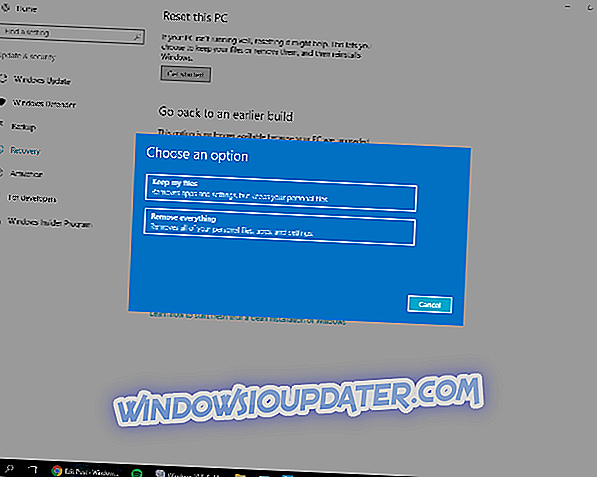De optie Veilige modus in Windows 10 bestaat om u te helpen bij het opstarten van uw pc op een manier die elk probleem omzeilt dat uw besturingssysteem normaal kan opstarten. Het is een handig hulpmiddel, vooral als u problemen met Windows moet oplossen.
Veilige modus gebruikt de minimale set stuurprogramma's en functies om uw pc op te starten. Soms merkt u echter dat zelfs in de veilige modus uw pc niet start. De volgende oplossingen bieden enkele basisstappen voor probleemoplossing om problemen met de Veilige modus op te lossen die u in Windows 10 kunt tegenkomen.
Problemen met de veilige modus oplossen in Windows 10
Systeemherstel
Het herstellen van je computer naar een vorig punt in de tijd dat het normaal werkte, kan deze situatie helpen. Om deze stap uit te voeren, doet u het volgende:
- Ga naar Systeemherstel in het menu Zoeken en selecteer Reset deze pc.
- Selecteer Aan de slag.
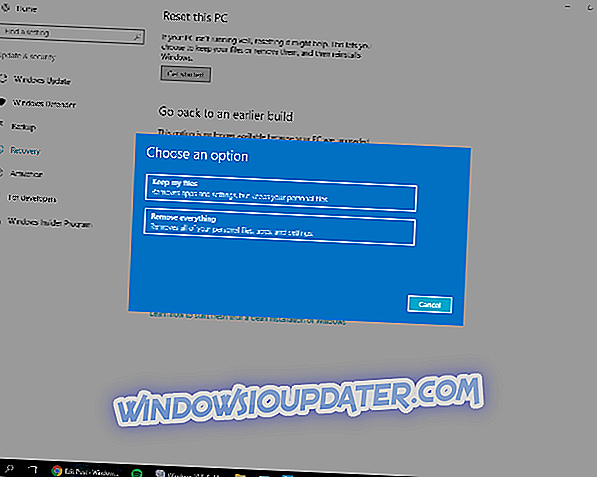
- Kies of u wilt dat Windows uw bestanden bewaart of alles verwijdert.
- Volg de instructies voor het herstellen van uw pc naar een eerdere normale toestand.
Voer System File Checker uit

Voer sfc / scannow in het menu Zoeken in en selecteer de opdrachtprompt om uw systeembestandscontrole uit te voeren. Wacht tot de scan wordt uitgevoerd. Eenmaal voltooid, start u uw pc opnieuw op en ziet u deze keer opnieuw opstarten in Veilige modus.
Derde partij software
Als de basisstappen voor probleemoplossing die hierboven worden beschreven niet werken, kunt u hulpprogramma's van derden gebruiken om een gebroken Veilige modus te herstellen. Daar zijn veel gratis softwareproducten voor. Houd er echter rekening mee dat u eerst een systeemherstelpunt moet maken voordat u een programma uitvoert.
Systeem configuratie hulpprogramma
U kunt ook gemakkelijk veilige modus-fouten oplossen met behulp van het hulpprogramma Systeemconfiguratie als u de veilige modus niet kunt openen. Dit zou echter je laatste optie moeten zijn, omdat het je pc dwingt om op te starten in de veilige modus. Dat betekent dat uw computer in een lus kan gaan.
Gebruik het venster "Uitvoeren" om de systeemconfiguratie in Windows 10 te starten. Druk gewoon op de toets + R van Windows en typ 'msconfig' in het tekstveld. Klik op Enter. U kunt Cortana ook gebruiken om toegang te krijgen tot het hulpprogramma Systeemconfiguratie. Typ 'systeemconfiguratie' in het zoekveld van Cortana en klik op Enter.

Klik onder Opstarttijd> Opstartopties op de opties Veilig opstarten en Minimaal en klik op Toepassen. Start je pc opnieuw op. Zodra u klaar bent met werken in Veilige modus, gaat u terug naar msconfig en vinkt u Safe Boot uit.
Als u andere manieren hebt om problemen met de veilige modus te verhelpen, deelt u deze in de onderstaande opmerkingen.
VERWANTE VERHALEN DIE JE MOET UITNEMEN:
- De functie Veilige modus toevoegen aan het opstartmenu in Windows 10
- Hackers kunnen de Veilige modus in Windows misbruiken om beveiligingsaanvallen te starten
- Fix: 'Kritieke fout Start Menu werkt niet' in Windows 10